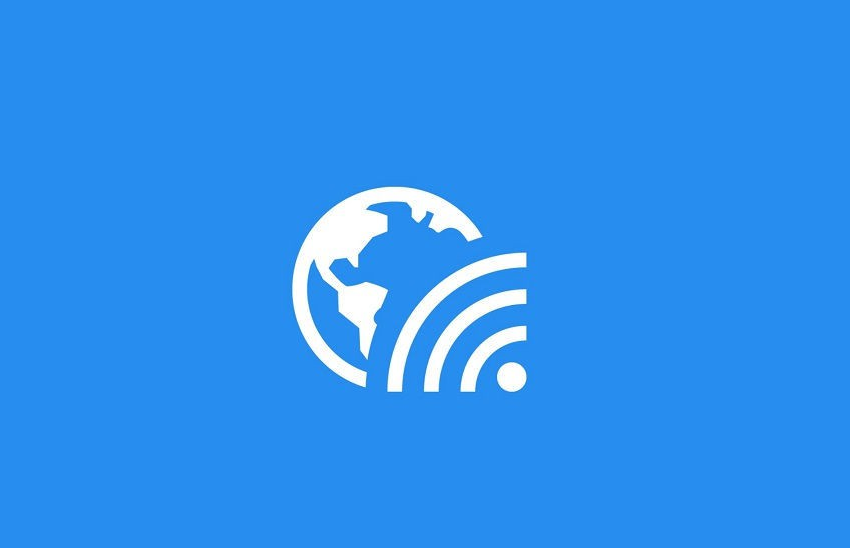NESABAMEDIA.COM – Saat ini internet merupakan salah satu kebutuhan pokok umat manusia. Pasalnya, jika tidak memiliki koneksi internet kita tidak dapat berkomunikasi satu sama lain. Banyak cara agar kita bisa menghubungkan perangkat dengan koneksi internet, salah satunya adalah menggunakan WiFi.
Koneksi WiFi dapat Anda dapatkan melalui modem ataupun mobile hotspot dari perangkat lain seperti handphone ataupun laptop. Biasanya setelah menginstal Windows 10, maka secara otomatis fitur WiFi akan langsung muncul dan siap digunakan. Namun, bagaimana jika WiFi tersebut tidak aktif?
4 Cara Mengaktifkan Wifi di Windows 10
Jika WiFi di laptop Anda tidak aktif, maka artikel ini adalah solusi yang tepat untuk Anda. Berikut ini beberapa cara yang dapat Anda lakukan untuk mengaktifkan WiFi di Windows 10 dengan sangat mudah.
1. Cara Mengaktifkan Wifi di Windows 10 Melalui Action Center
1. Langkah pertama, silakan Anda klik menu Action Center atau ikon notifikasi yang ada di pojok kanan bawah. Seperti yang ditunjukkan pada gambar di bawah ini.
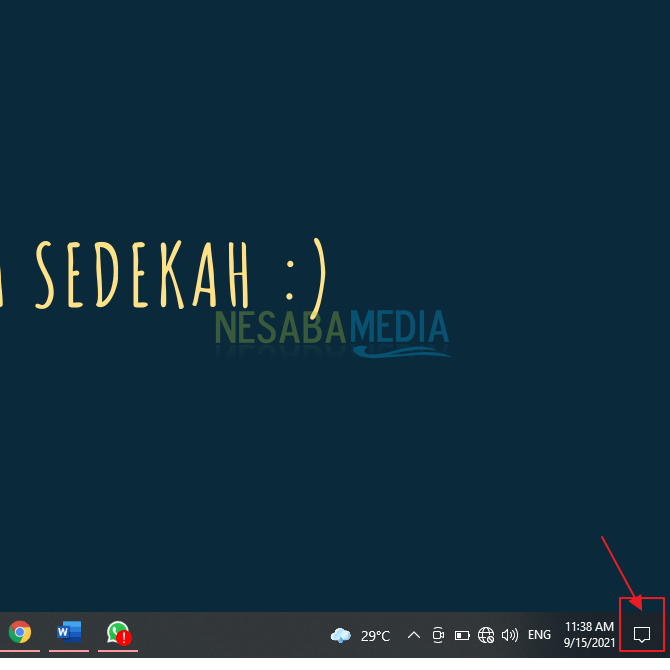
2. Kemudian, silakan Anda klik menu Network. Seperti yang ditunjukkan pada gambar di bawah ini.
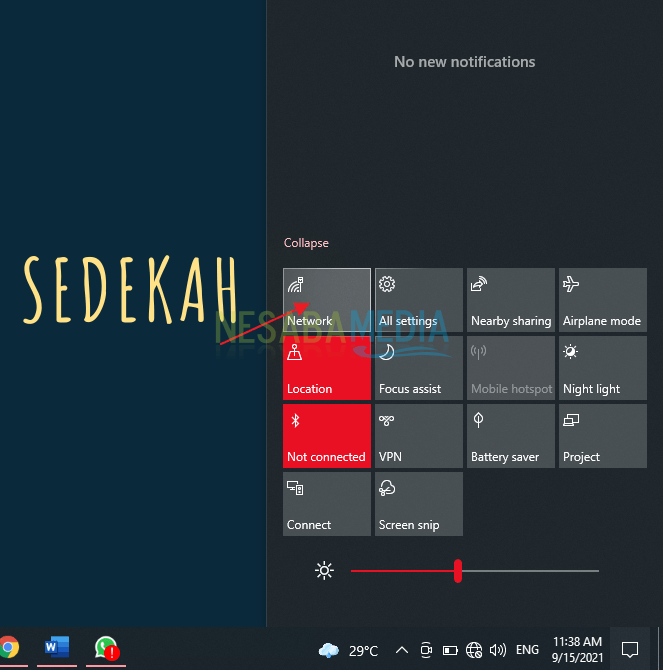
3. Lalu, silakan Anda pilih menu Wifi. Seperti yang ditunjukkan pada gambar di bawah ini.
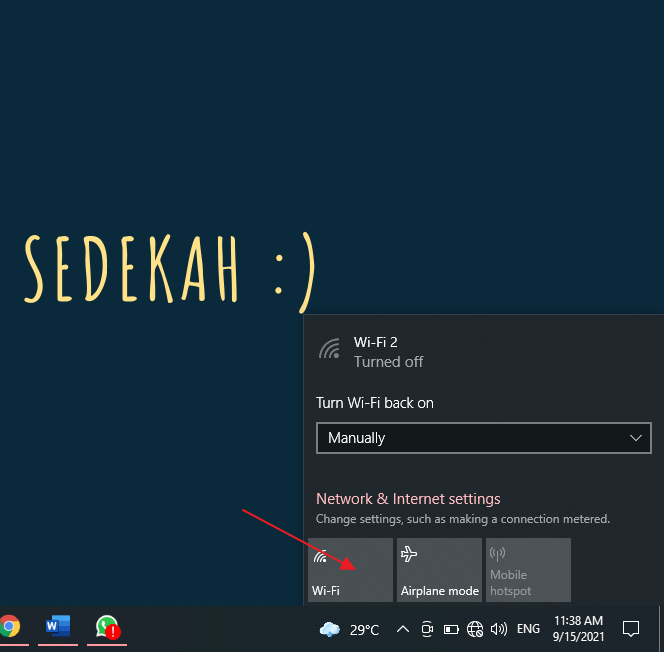
4. Nah, jika berhasil maka akan muncul berbagai nama wifi yang tersedia. Silakan Anda pilih wifi yang Anda inginkan.
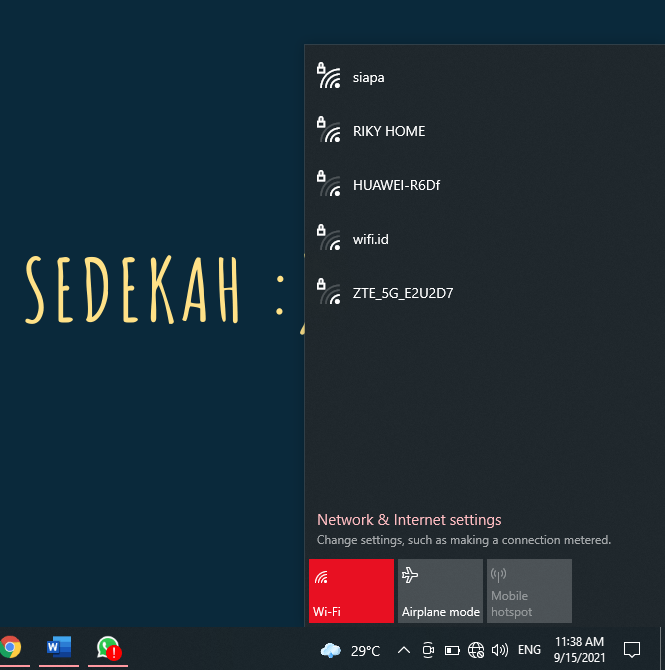
5. Selesai. Selamat ber-wifi ria!
2. Cara Mengaktifkan Wifi di Windows 10 Melalui Settings
1. Langkah pertama, silakan Anda klik ikon Windows yang ada di pojok kiri bawah. Seperti yang ditunjukkan pada gambar di bawah ini.
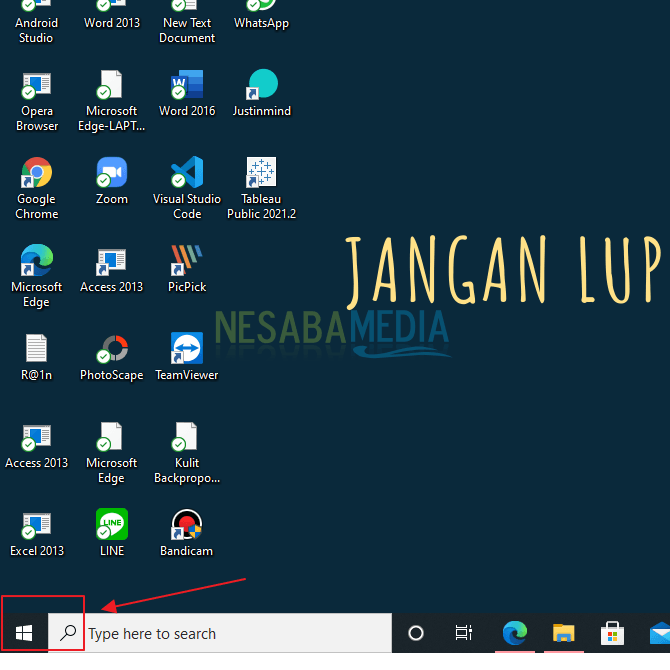
2. Lalu, silakan Anda klik ikon Settings. Seperti yang ditunjukkan pada gambar di bawah ini.
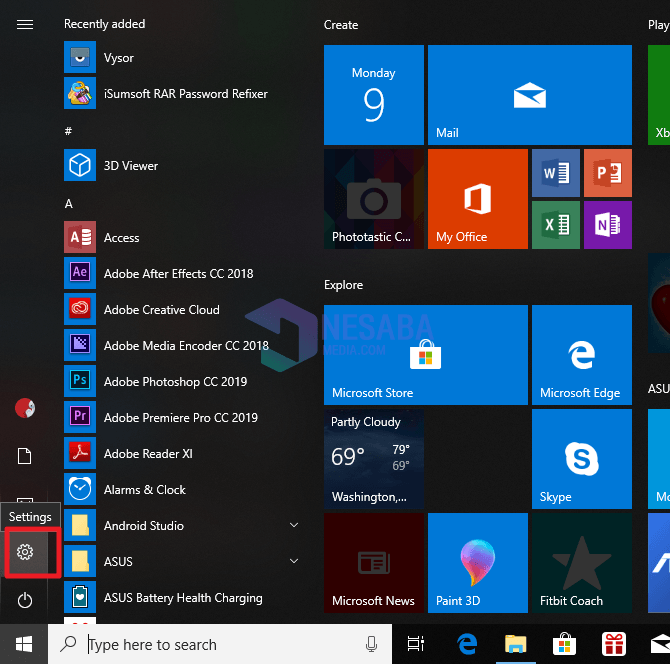
3. Kemudian, silakan Anda pilih Network & Internet. Seperti yang ditunjukkan pada gambar di bawah ini.
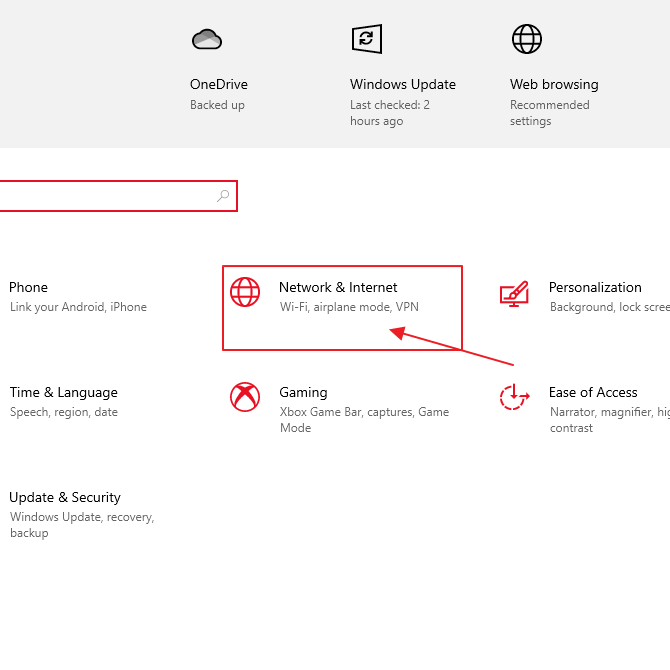
4. Lalu, pada menu bagian kiri, silakan Anda klik Wifi. Seperti yang ditunjukkan pada gambar di bawah ini.
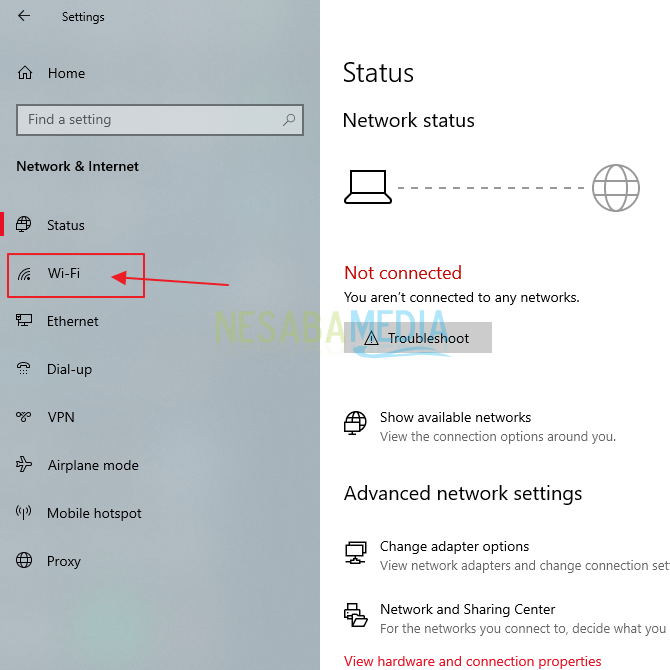
5. Lalu, silakan Anda beranjak ke menu bagian kanan. Silakan Anda aktifkan toggle Wifi hingga berganti tulisan menjadi On. Seperti yang ditunjukkan pada gambar di bawah ini.
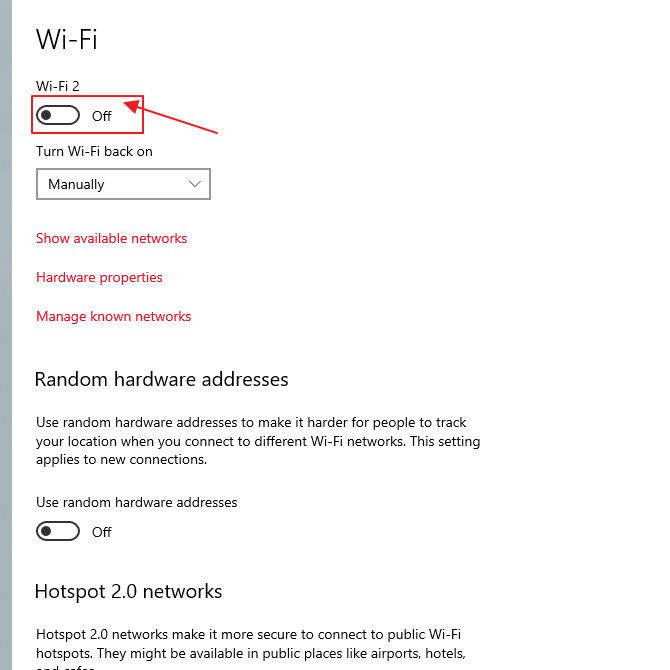
6. Jika wifi Anda sudah aktif, maka toggle akan berwarna merah. Seperti contoh gambar di bawah ini.
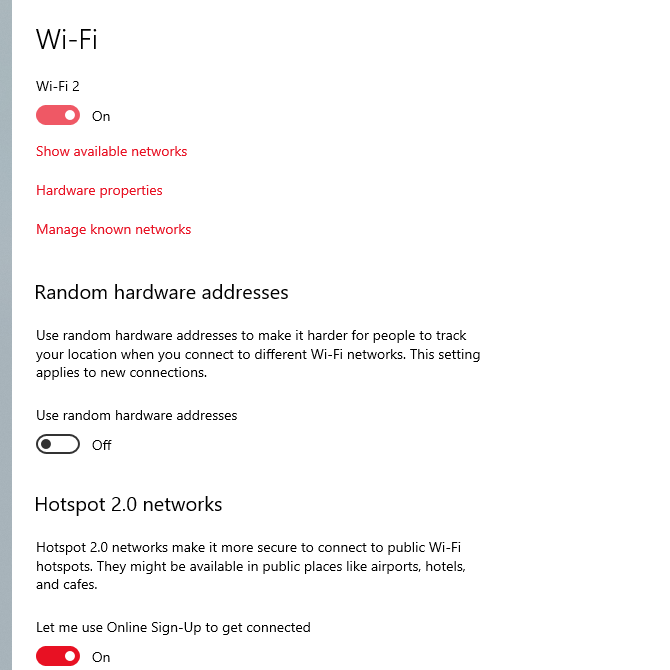
3. Cara Mengaktifkan Wifi di Windows 10 Melalui Icon Taskbar
1. Langkah pertama, silakan Anda klik ikon internet access yang ada di taskbar. Seperti yang ditunjukkan pada gambar di bawah ini.
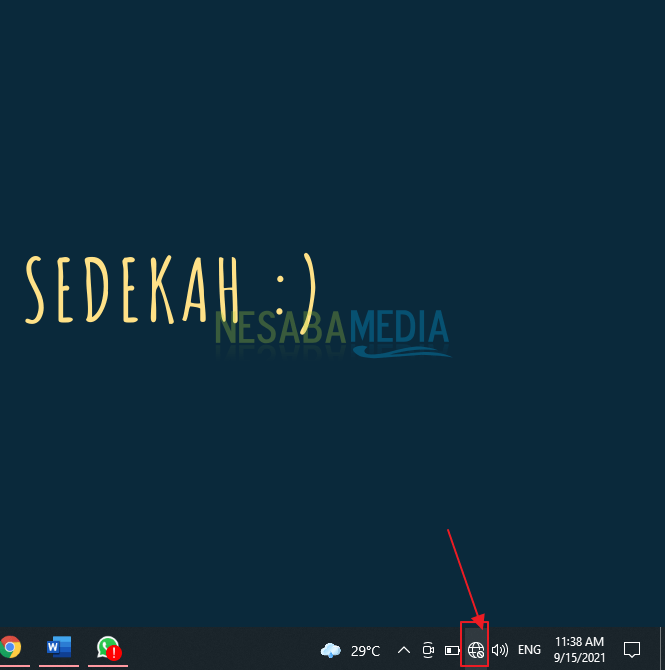
2. Lalu, pastikan pilihan untuk menghidupkan wifi dalam keadaan Manually. Seperti yang ditunjukkan pada gambar di bawah ini.
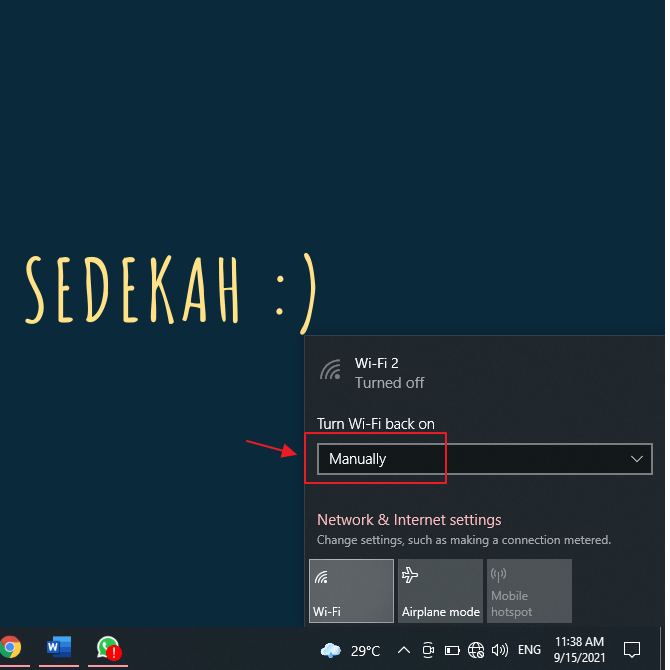
3. Jika pilihan di laptop Anda belum Manually, silakan Anda klik ikon tanda panah, lalu pilih Manually. Seperti yang ditunjukkan pada gambar di bawah ini.
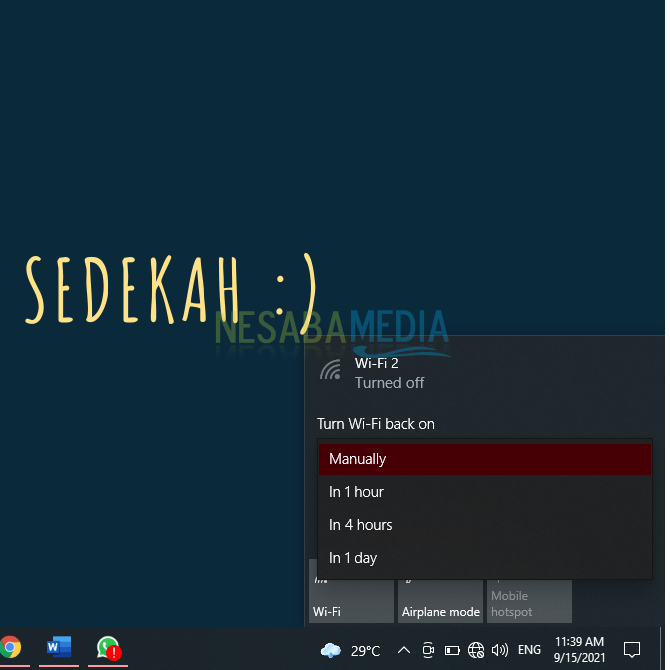
4. Kemudian, silakan pilih Wifi. Seperti yang ditunjukkan pada gambar di bawah ini.
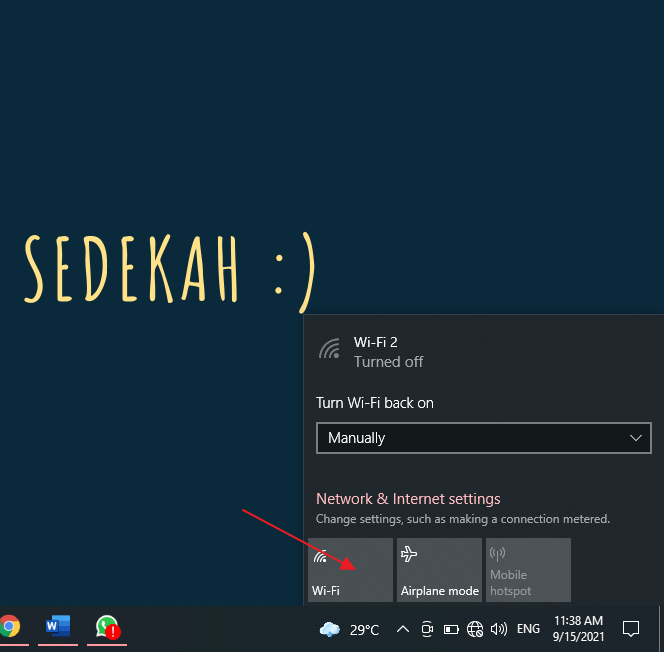
5. Dan tadaa… Anda akan melihat berbagai nama wifi yang tersedia. Seperti yang ditunjukkan pada gambar di bawah ini.
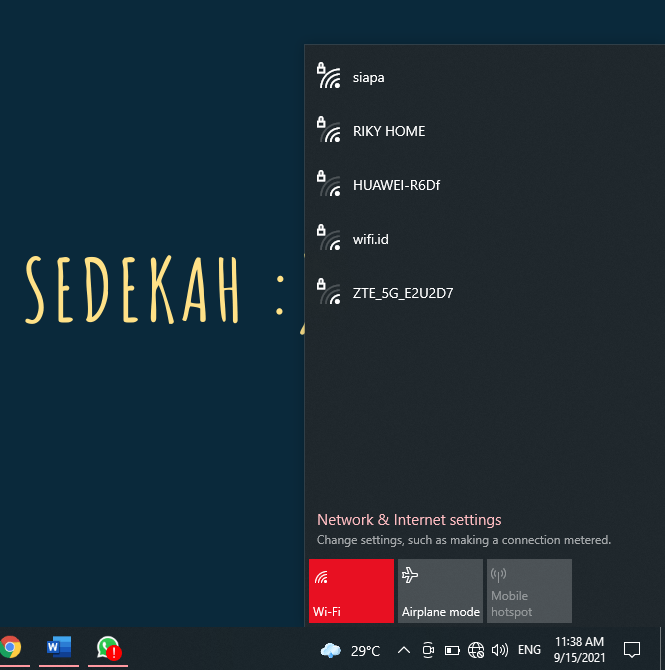
6. Selamat menikmati wifi!
4. Cara Mengaktifkan Wifi di Windows 10 Melalui Windows Search
1. Pertama, silakan Anda ketikkan Wifi di kolom pencarian. Seperti yang ditunjukkan pada gambar di bawah ini.
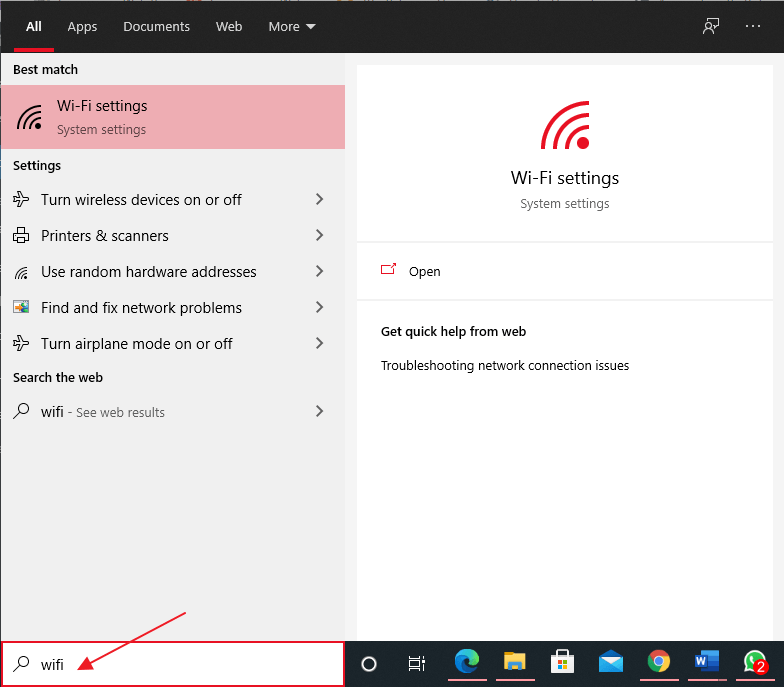
2. Lalu, silakan Anda klik Wifi Settings. Seperti yang ditunjukkan pada gambar di bawah ini.
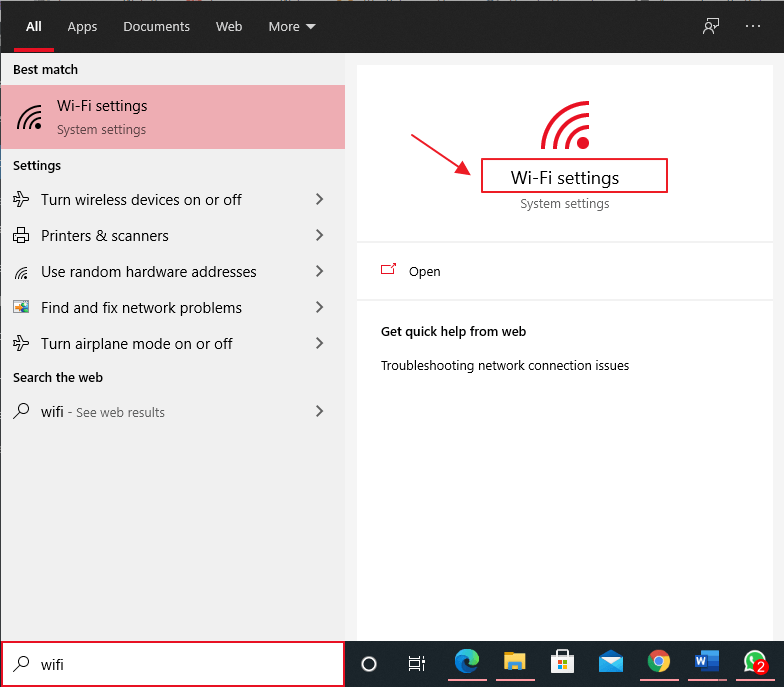
3. Lalu, silakan Anda pergi ke menu bagian kanan. Silakan Anda aktifkan toggle Wifi hingga berganti tulisan menjadi On. Seperti yang ditunjukkan pada gambar di bawah ini.
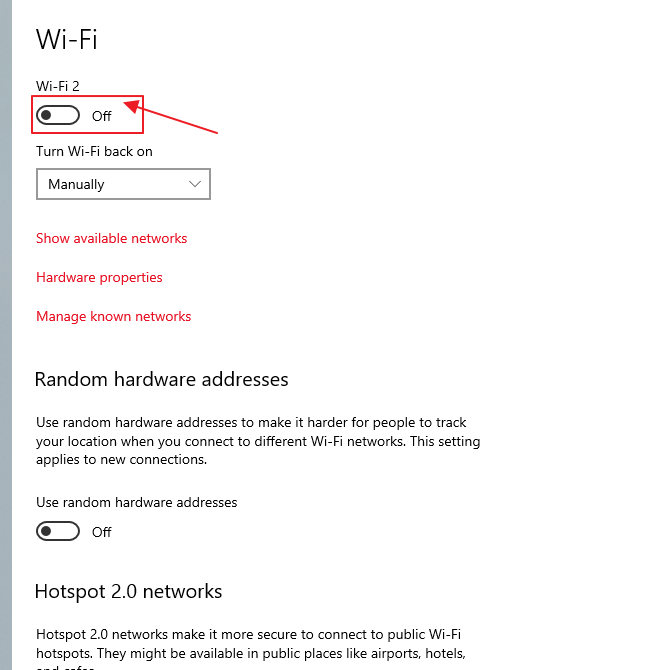
4. Jika wifi Anda sudah aktif, maka toggle akan berwarna merah. Seperti contoh gambar di bawah ini.
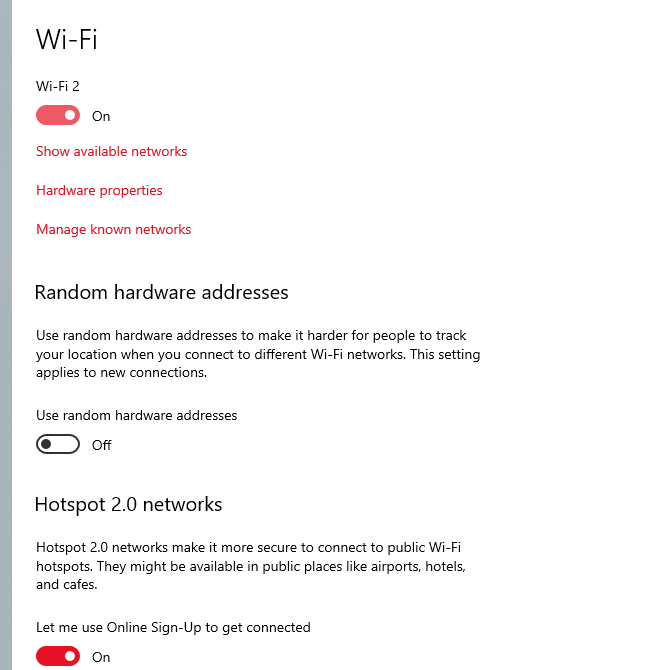
5. Selesai.
Sekian artikel kali ini yang membahas tentang bagaimana caranya mengaktifkan Wifi di Windows 10 dengan sangat mudah. Pada artikel ini menyajikan empat pilihan cara yang dapat Anda pilih. Semua cara dipastikan tidak ada yang sulit. Silakan Anda pilih cara yang paling Anda inginkan. Semoga artikel ini dapat membantu dan bermanfaat bagi Anda. Terima kasih 🙂
Editor: Muchammad Zakaria
Download berbagai jenis aplikasi terbaru, mulai dari aplikasi windows, android, driver dan sistem operasi secara gratis hanya di Nesabamedia.com: